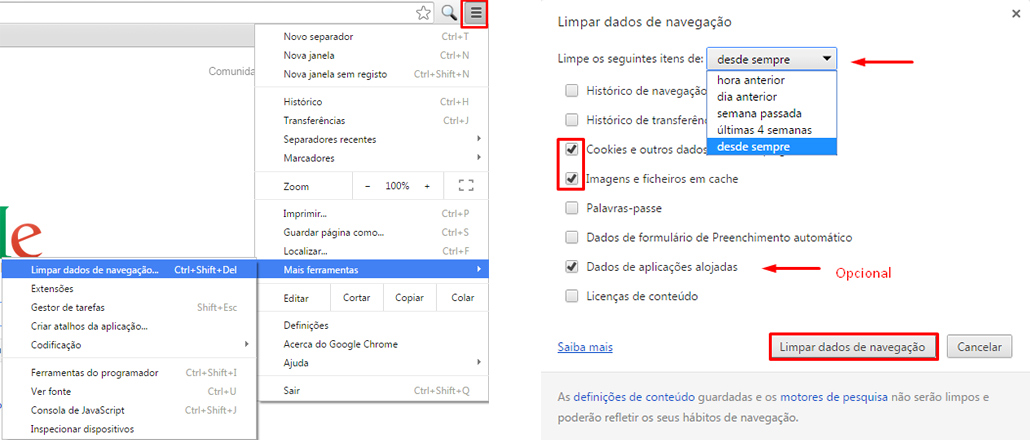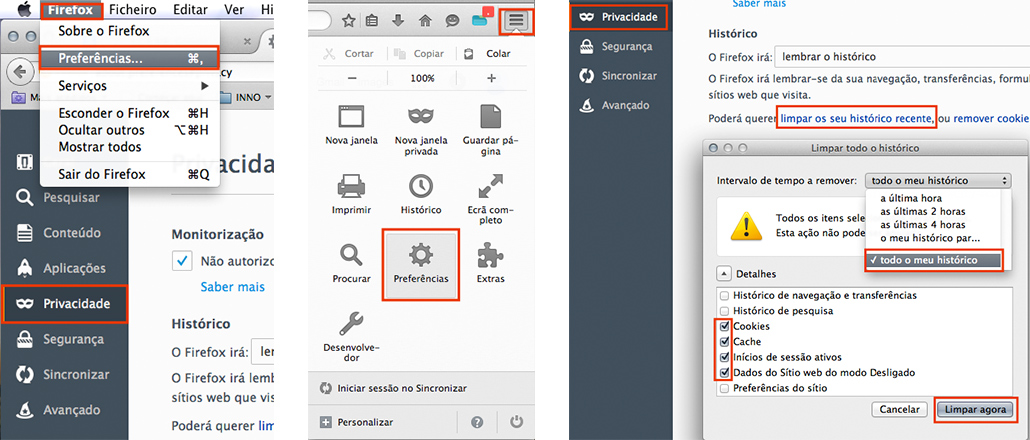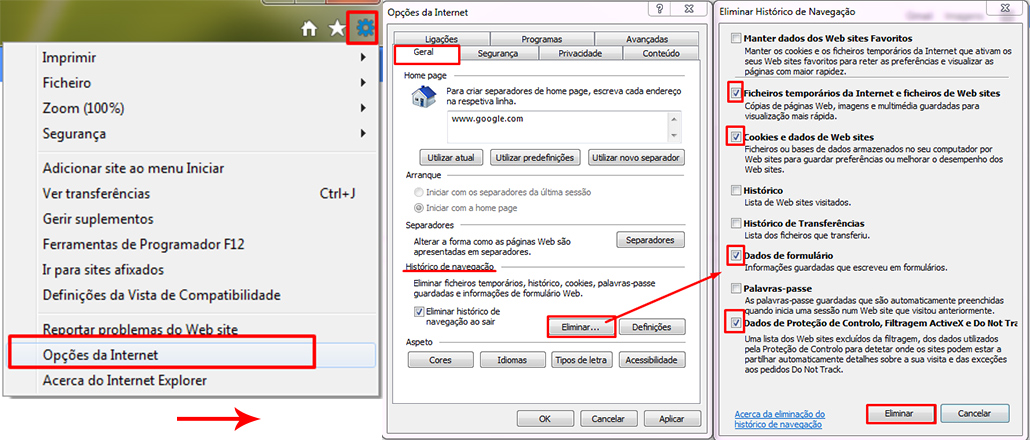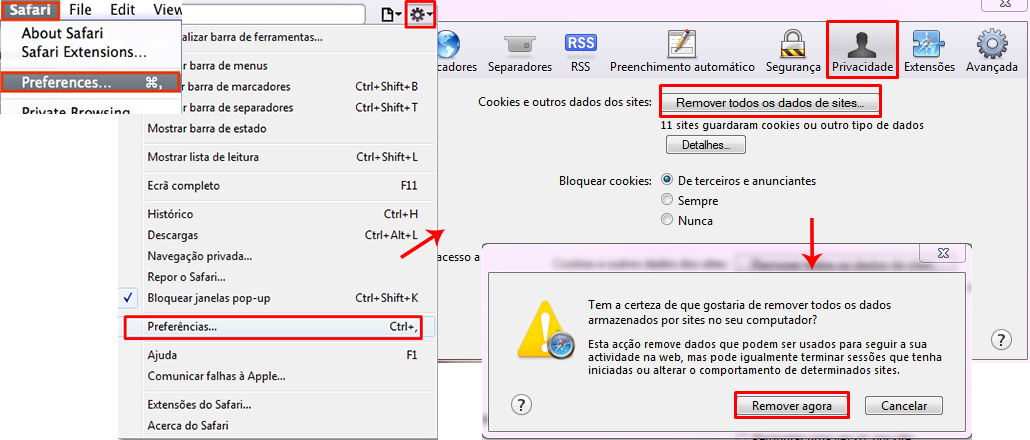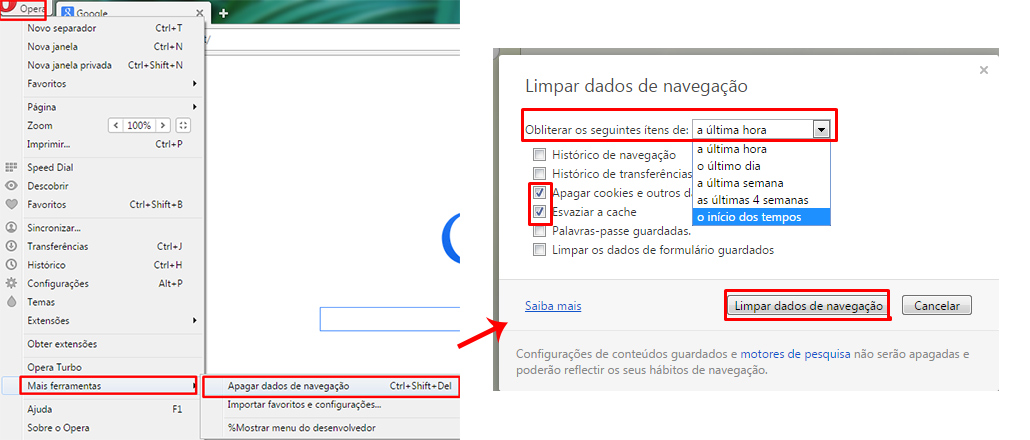Deleted User - 214760
Ex-Membro
Ex-Membro
Em certos momentos, iremos pedir-te que faças a limpeza do teu browser, como primeiro despiste para certas situações que possam estar a acontecer. Com este tutorial pretendemos ajudar todos aqueles que desconhecem como fazer a limpeza do Browser. Tentámos colocar as informações para os browsers mais utilizados, tanto para Macintosh como para o sistema Windows. Se achas que este tutorial poderia ser melhorado, deixa a tua sugestão na secção Ideias & Sugestões.
O que são os Cookies e a Cache?
“Cookie é um grupo de dados, trocados entre o browser e o servidor de páginas web, colocados num arquivo (ficheiro) de texto criado no computador do utilizador. A sua função principal é a de manter a persistência de sessões HTTP.
Um exemplo de cookies serão os ficheiros que um site cria para que não precises de digitar repetidamente os teus dados de acesso quando visitas esse site novamente. Outros sites podem utilizá-los para guardar as preferências do utilizador, por exemplo, quando um site permite escolher uma cor de fundo para suas páginas.”
“Na área da informática, cache é um dispositivo de acesso rápido, interno a um sistema, que serve de intermediário entre um operador de um processo e o dispositivo de armazenamento ao qual esse operador acede. A vantagem principal na utilização de uma cache consiste em evitar o acesso ao dispositivo de armazenamento – que pode ser demorado - armazenando os dados em meios de acesso mais rápidos.”
Primeiras instruções para a limpeza dos Cookies e da Cache:
O que são os Cookies e a Cache?
“Cookie é um grupo de dados, trocados entre o browser e o servidor de páginas web, colocados num arquivo (ficheiro) de texto criado no computador do utilizador. A sua função principal é a de manter a persistência de sessões HTTP.
Um exemplo de cookies serão os ficheiros que um site cria para que não precises de digitar repetidamente os teus dados de acesso quando visitas esse site novamente. Outros sites podem utilizá-los para guardar as preferências do utilizador, por exemplo, quando um site permite escolher uma cor de fundo para suas páginas.”
“Na área da informática, cache é um dispositivo de acesso rápido, interno a um sistema, que serve de intermediário entre um operador de um processo e o dispositivo de armazenamento ao qual esse operador acede. A vantagem principal na utilização de uma cache consiste em evitar o acesso ao dispositivo de armazenamento – que pode ser demorado - armazenando os dados em meios de acesso mais rápidos.”
Primeiras instruções para a limpeza dos Cookies e da Cache:
- Fechar todos os separadores e janelas do browser
- Abrir o browser numa página em branco
- Fazer a limpeza do browser de acordo com as especificações abaixo indicadas
- Fechar o browser e abri-lo novamente
Última edição por um moderador: